【2025最新】無料の画像生成AIイメージクリエイター(Image Creator)完全ガイド:特徴や使い方徹底解説!
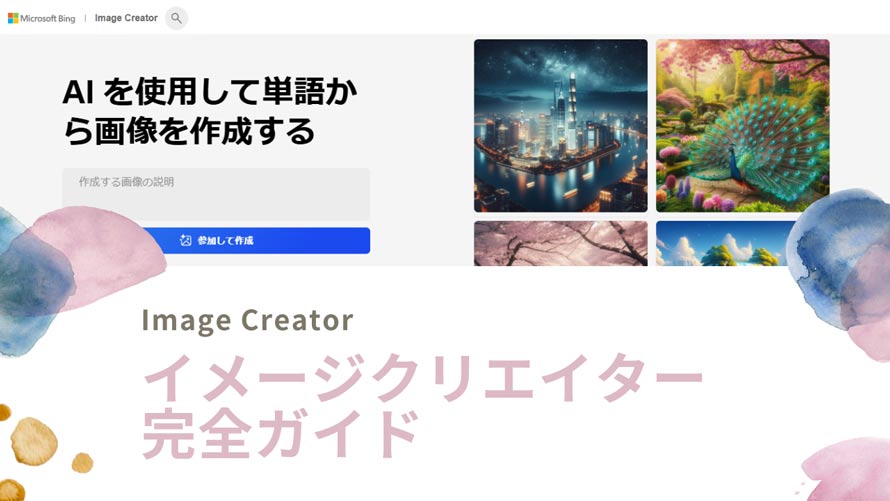
イメージクリエイター(Image Creator)は、Microsoft社が提供する画像生成AIツールです。
OpenAIの最新AIモデルである「DALL・E 3」をベースにして、テキストを入力するだけで数秒で驚異的な作品を生成するのが魅力的です。それに加えて、イメージクリエイターはMicrosoftのアカウントさえあれば無料で利用できるので、多くの画像生成AIの中で際立っています。
本文は、イメージクリエイターの詳細から使い方、使用時の注意点まで詳しく解説していきます。
イメージクリエイター(Image Creator)とは
イメージクリエイターとは、Microsoft社が提供している、OpenAIの最新のAIモデル「DALL-E3」を活用した画像生成AIツールです。
2023年11月に名称が「Bingイメージクリエイター(Bing Image Creator)」から「イメージクリエイター(Image Creator)」に変更しましたが、Microsoft Designerの傘下に位置付けられています。
というわけで、イメージクリエイターの正式名称は「Image Creator from Microsoft Designer」です。
他の画像生成AIツールと同様に、イメージクリエイターもユーザーが入力したプロンプトに基づいて画像を生成します。最大のメリットは、制限なく無料で使用できる点です。Microsoftアカウントさえあれば、ブラウザやスマホアプリなどさまざまなプラットフォームからアクセスできます。
また、プロなスキルを必要とせず、短時間で高品質なビジュアルコンテンツを作成できることは、初心者にとっても使いやすい利点のひとつです。
イメージクリエイターの詳細をまとめて、以下の表になります。
| 名称 | イメージクリエイター(Image Creator) |
| 提供元 | Microsoft |
| 利用環境 | ブラウザ、スマホアプリ(Microsoft Bing Search) |
| AIモデル | DALL・E3 |
| 日本語 | 対応済み |
| 料金プラン | 完全無料 |
| 主な機能 | テキストから画像生成(日本語プロンプト対応) プロンプト自動生成、参考画像提示 生成された画像のサイズ変更 |
イメージクリエイター(Image Creator)の使い方
さて、イメージクリエイターを実際に使ってみて、その魅力を体験しましょう。
画像生成の一般的な手順
イメージクリエイターを利用するためには、Microsoftアカウントのみが必要です。アカウントを持っていない場合は、Microsoft公式サイトから新規登録を行いましょう。
-
STEP.1
イメージクリエイターの公式サイトにアクセスし、「参加して作成」ボタンをクリックします。「個人用アカウントでサインイン」か「職場または学校アカウントでサインイン」を選択できます。
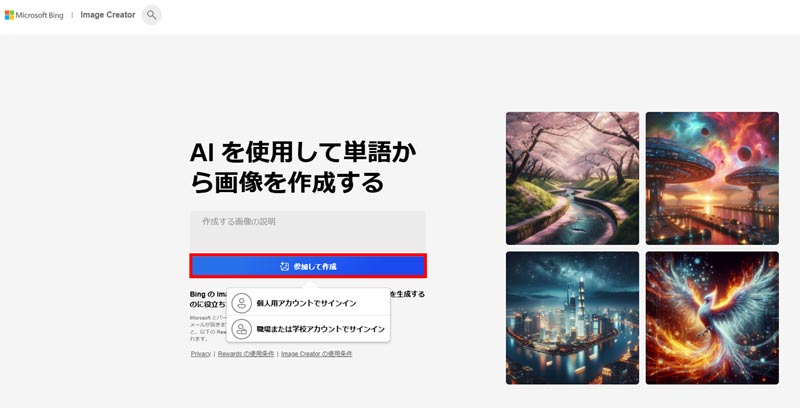
-
STEP.2
画面上のプロンプト欄に、生成したい画像のプロンプトを入力します。(プロンプトは日本語と英語の両方で入力できます。)
-
STEP.3
「作成」ボダンをクリックすると、数秒後、入力したプロンプトに基づいて4枚の画像が生成されます。
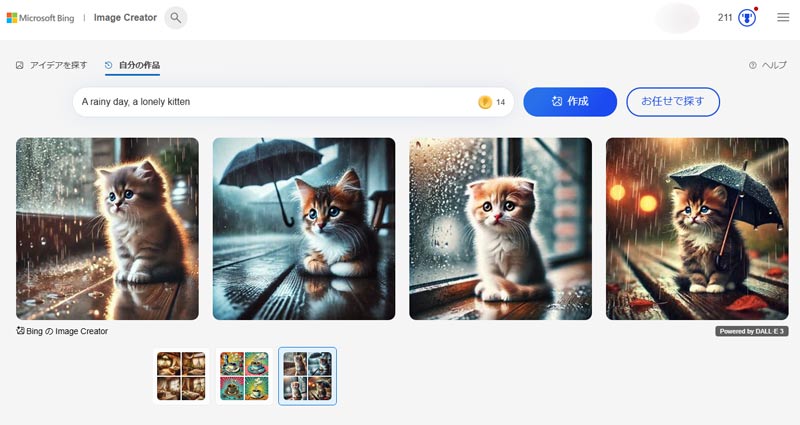
- メモ
- 画像を生成するごとに1ブーストを消費します。この「ブースト」は画像生成のスピードを上げるために使用できます。新規作成時に15回分のブーストが付与され、その後は毎日最大15まで回復します。
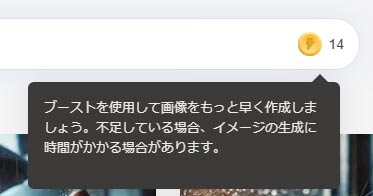
-
STEP.4
生成された画像をクリックして拡大すると、共有や保存、ダウンロード、サイズ変更などを行えます。
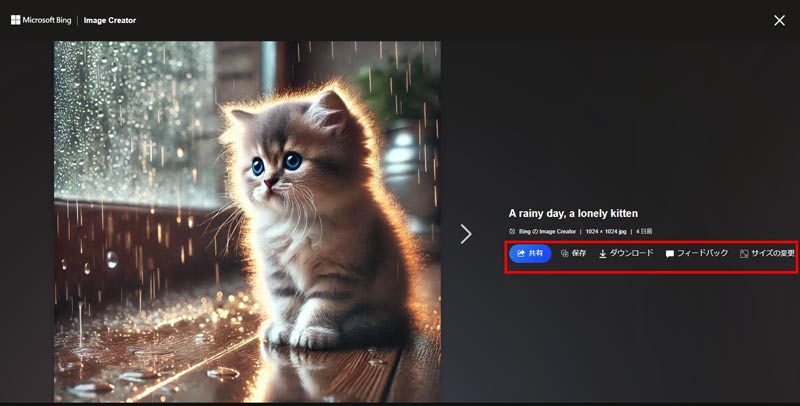
- 共有:SNSや電子メールなどに直接共有する
- 保存:画像を「コレクション」に保存する
- ダウンロード:1024×1024ピクセルのJPG画像をローカルに保存する
- サイズ変更:画像比率を横長の向き(4:3)にして再生成する
イメージクリエイターでは1024×1024ピクセル(正方形1:1)と1792×1024ピクセル(横長の向き4:3)の画像しか生成できません。ウェブ画像やSNS投稿としては十分ですが、ディスクトップ壁紙やポスターにしてはまったく足りないサイズです。一旦拡大すると、画素の粗さが目立ったり、印刷がぼやけたり粗く見えてしまいます。
>> AI画像をより美しくなるために、「Aiarty Image Enhancer」がオススメ! <<
- 「Aiarty Image Enhancer」とは
- Windows/Mac対応のAI搭載の画像高画質化ソフトで、写真高画質化、画像拡大、ノイズ除去、画像鮮明化といった4つの機能を兼ね備えています。専門知識は一切不要で、低解像度の画像をAIで自動推測し、これまでにないほどのレベルでノイズを除去し、精細なディティールを強調できます。
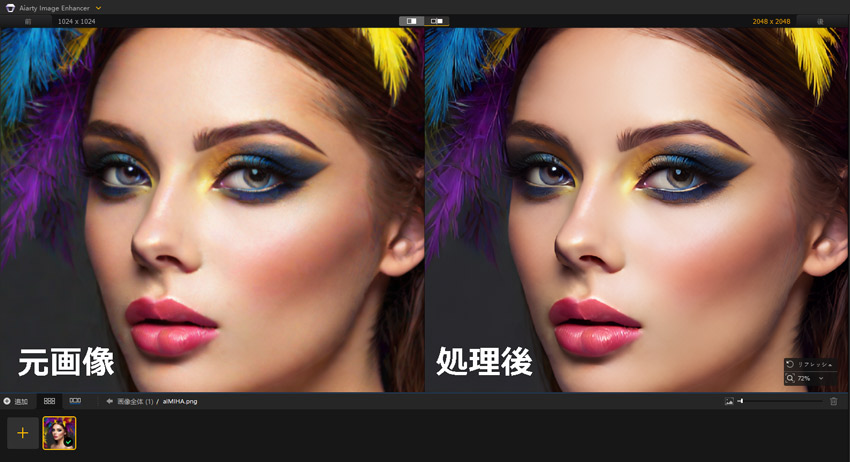
自動プロンプトを生成する「お任せで探す」
イメージクリエイターには自動でプロンプトを作成してくれる「お任せで探す」という便利な機能が搭載されています。特に初めて使う方や具体的なプロンプトが思いつかない方に役立ちます。
「お任せで探す」ボタンを押すと、プロンプト欄に自動的にプロンプトが入力してくれます。気に入るプロンプトが出るまで、「お任せで探す」を押し続けることが可能です。

生成されたプロンプトをもとに必要な部分を修正し、最後に「作成」をクリックするだけです。
参考画像を閲覧する「アイデアを探す」
イメージクリエイターは自動でプロンプトを作成しているだけでなく、他のユーザーが生成した画像を参考することができます。
上部の「アイデアを探す」をクリックすると、さまざまな参考画像が表示されます。マウスを合わせると画像のプロンプトが表示されるので確認できます。
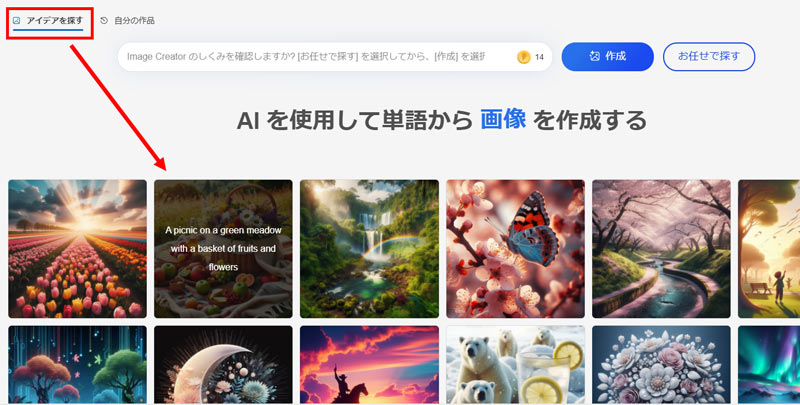
思い通りの画像を生成するプロンプトのコツ
画像生成はプロンプト通りにいかないことがありますね。
イメージクリエイターを最大限に活用するためには、プロンプト作成のスキルを磨き続けることが大切です。
ここでは、効果的なプロンプト作成のコツをいくつか紹介します。
コツ1:具体的な指示を与える
具体的な指示を出すことで、生成される画像の質や精度を向上させることができます。
イメージクリエイターは、Stable DiffusionやMidjourneyなどのようなパラメーターを調整するオプションがないので、抽象的な表現を避け、できるだけ詳細な指示を入力することが重要です。
例えば、「猫」ではなく、「白いふわふわの毛で、青い目をしたペルシャ猫」と詳細に記述します。
コツ2:英語プロンプトの活用
イメージクリエイターはプロンプトに日本語が使える点が非常に便利ですが、日本語のプロンプトでイメージ通りの画像生成ができない時は多いです。そのような際に、プロンプトを英語で入力すると、AIがより理解しやすくなり、望む結果を得やすい傾向があります。
英語が苦手な人は、翻訳ツールを利用すれば英文のプロンプトを作成することが可能です。
コツ3:画風やスタイルを指定する
画風やスタイルを細かく指定することをすすめします。
例えば、「水彩画風」や「油絵タッチ」、「ポップアート」、「アニメ」、「リアル調」などを入力することで、画風やスタイルは変えられます。加えて、画像全体の雰囲気を変更するために「明るい」、「暗い」、「神秘的」、「幻想的」などの形容詞を使用することができます。

イメージクリエイター(Image Creator)の注意点
イメージクリエイターを利用する際には、いくつかの注意点があります。
商用利用の可否
イメージクリエイターを使って、ロゴや広告素材の生成、商品パッケージのデザインなど、さまざまなシーンで活用可能です。そのため、商用利用できるかどうかについては、最も気になる点です。
Microsoft がBing イメージクリエイターをリリースした当初、生成した画像は個人使用および非営利目的でのみ使用できると明記されました。しかし、今はイメージクリエイターに名称を変更してから、商用利用禁止の記載がなくなっています。
要するに、イメージクリエイターは商業利用を明示的に禁止しているわけではありませんが、注意を払うことが重要であり、利用が提供された条件に合致していることを確認する必要があります。商用利用に関して具体的な懸念がある場合は、法律的な助言を求めるか、Microsoftに直接確認することをおすすめします。
使用上の制限
イメージクリエイターでは、暴力的・差別的な表現を含むコンテンツや、倫理に反する内容の作成は許可されていません。これらの規制に違反するプロンプトが入力された場合、システムは自動的に検知し、画像生成を拒否します。また、繰り返し違反を行うアカウントは、サービスの利用が制限される可能性があります。
適切な利用を心がけることで、より豊かで有意義な画像生成体験を楽しむことができるでしょう。
まとめ
イメージクリエイターは、「高精度な画像生成」、「多様なスタイル対応」、「日本語プロンプト対応」、「無料・無制限」「直感的な操作方法」などの特徴により、画像生成AIの中で大きな注目を集めています。
本文はイメージクリエイターを1から面々に紹介しました。
機能や使い方を理解すれば、自分のイメージ通りに作品を生成できます。なお、使う際に、商用利用を認めない、有害なコンテンツを禁止するなどの注意点も覚えておく必要があります。

この記事を書いた人:ひまり
画像処理などの記事作成を担当。現在はAI(人工知能)の分野を中心に、読者の方に向けて丁寧でわかりやすい内容を意識して執筆に努めます。
